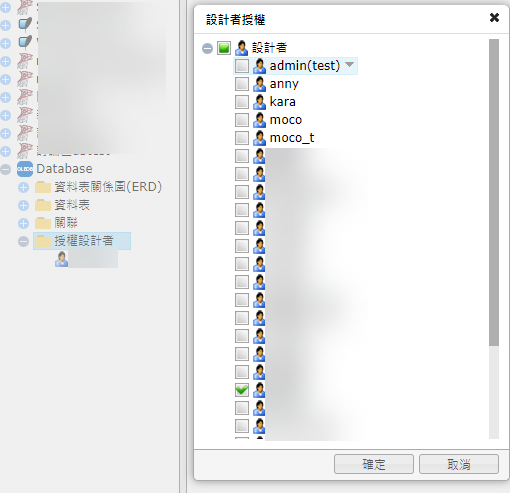OLTP資料連線
針對即時性資料庫(OLTP資料庫)連線,Smart平台支援多種資料庫類型,包含SQL Server、Oracle...等業界常用資料庫,除此之外,只要是可透過ODBC、OLEDB連結的資料庫,均可至資料連線管理中新增連線。
此章節包含的主題:
系統需求
主機需先安裝連結資料庫所需要的Driver(有區分32/64需注意),系統才可透過Driver與公司的資料庫溝通,其中SQL SERVER、Oracle、MySQL可走Native原生驅動免裝driver。
新增並連結公司資料庫
若要在系統上新增連線,並連結至公司資料庫以利後續設計,請參考以下步驟進行:
移至 [資料來源] 右鍵,選擇[新增資料庫]
選擇[型別],例:SQL Server、Oracle,若未在清單上的,可改選擇OleDB或ODBC連線(示範使用Oledb連線)
連線設定介紹: 點選右邊的建置鈕,進行設定
Driver:下拉選擇資料庫所提供的Driver名稱,範例使用SQL SERVER解說(搭配型別選為OleDB、ODBC才有提供)
Server Name:輸入資料庫主機的電腦名稱或IP
Authentication: 選擇與資料庫主機的驗證方式,如Windows 驗證或指定固定的使用者帳號及密碼
Database Name:挑選要連結的資料庫名稱
測試: 可先依照上方的設定進行與資料庫主機的溝通,是否正常,正常請按確定
選擇已新增的資料連線 ,按右鍵選擇 [匯入資料表及關聯]
在輸入資料表名稱查詢處輸入 關鍵字 按載入,找出要使用的資料表後按 [全選] 並按確定,系統會抓取資料表上的設定(如: 索引鍵值、外部索引鍵值)
可點選已選擇資料連線展開資料表,查看資料表及關聯是否有建立
附註: |
|---|
32位元:系統是安裝在64位元主機上,要連結32位元Driver的資料庫 (例: Excel、Informix),需勾選32位元 |
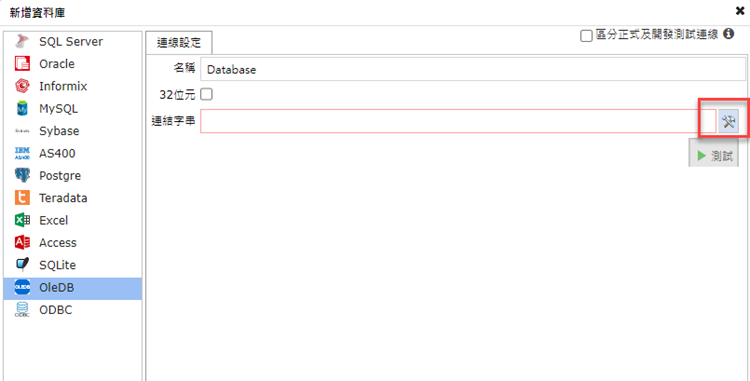
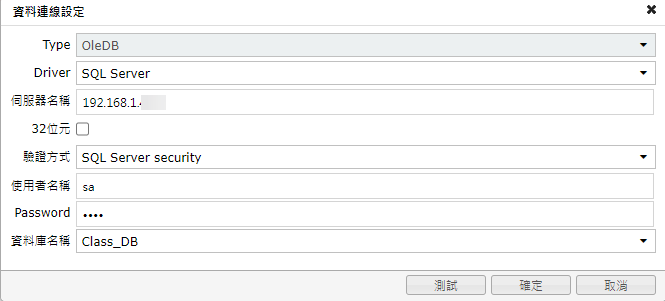
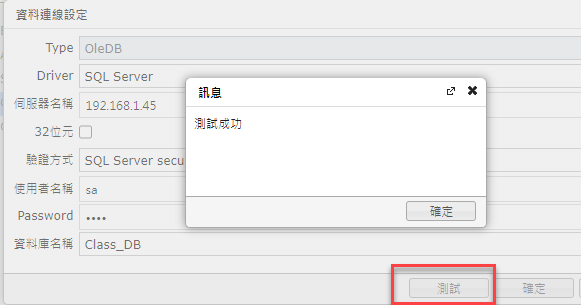
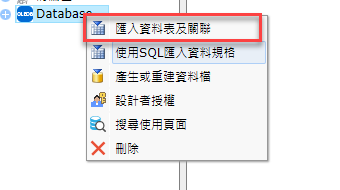
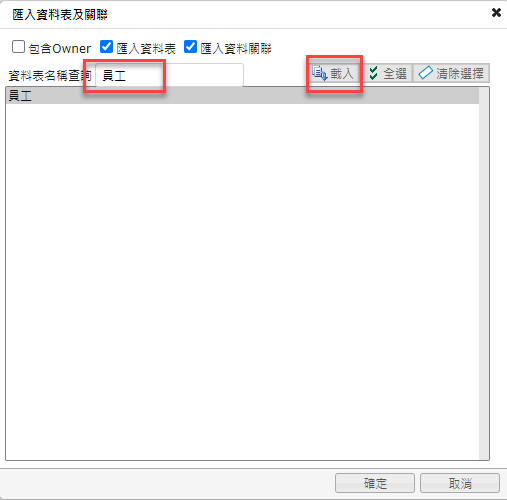
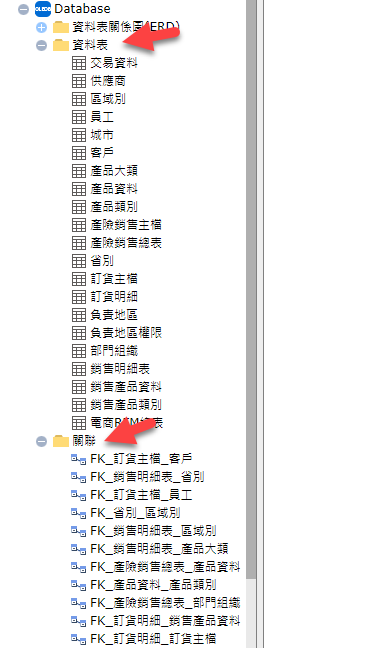
附註: |
|---|
此處關聯抓取有助於在設計頁面時系統會以此處的關聯帶出 Foreign Key設定,可免去一道設計步驟 |
細部說明
以滑鼠右鍵點擊 [資料規格] 出現功能選單
新增資料庫:新增連結資料庫的主機位置。
清除所有子項貝:刪除在資料規格下所有的資訊。
以滑鼠右鍵點擊資料規格下的[資料庫名稱] 出現功能選單
屬性: 查看或修改已設定的資料庫主機位置及連結的帳號、密碼及指定的資料庫
匯入資料表及關聯: 匯入所指定的資料庫內的資料表,若資料庫有設定關聯則會自動抓取關聯,並建入關聯結點
產生或重建資料檔: 依照在此處已設定的資料表及欄位屬性,反向變更原主機中的資料庫內的資料表的資訊
設計者授權:將此資料庫連線,授權給設計者,於頁面設計時可引用
搜尋使用頁面:授權有使用此資料庫連線設定的頁面,系統會列出有使用,可再勾選List出來的頁面,更換為另一資料庫連線
刪除:刪除此資料庫連線設定
設字 |
說明 |
|---|---|
名稱 |
連結資料庫的命名名稱 |
型別 |
連結的資料庫,區分:SQL Server、Oracle、OleDB(其他資料庫Driver)、ODBC |
連結字串 |
查看或修改已設定的資料庫主機位置及連結的帳號、密碼及指定的資料庫 |
正式連線字串 |
若需要區分開發設計與正式上線的連線, 可以在此設定正式上線的連線字串, 而上面的連結字串則設為開發設計使用 |
附註: |
|---|
此處會變更原主機資料庫內的資料表的資訊,目前僅支援SQL Server, |
資料表
匯入後的資料表,將在此節點下查看所匯入的資料表及欄位
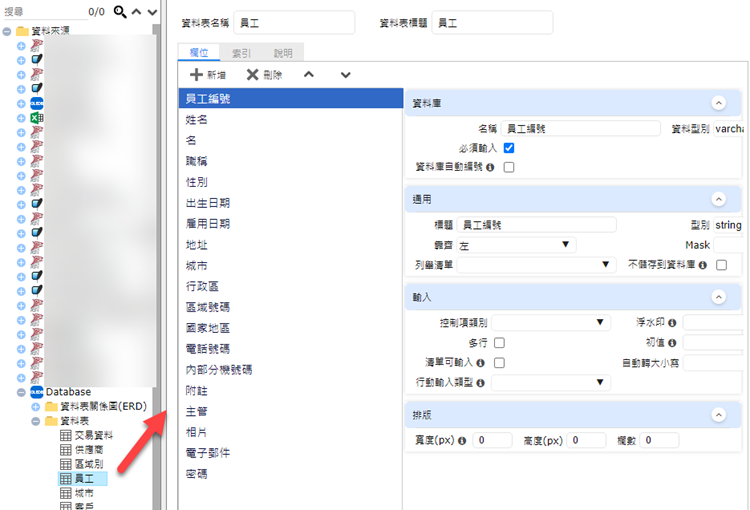
關聯
搭配匯入後的資料表間的關聯設定,若於資料庫中有指定,則在匯入時一併將Table間關係,產生於此節點下,若資料庫中未指定,
在關聯設定,點選右鍵 / 新增資料關聯,開啟如下畫面
附註: |
|---|
適用輸入頁面中的Master/Detail及關聯Foreign key設定 |
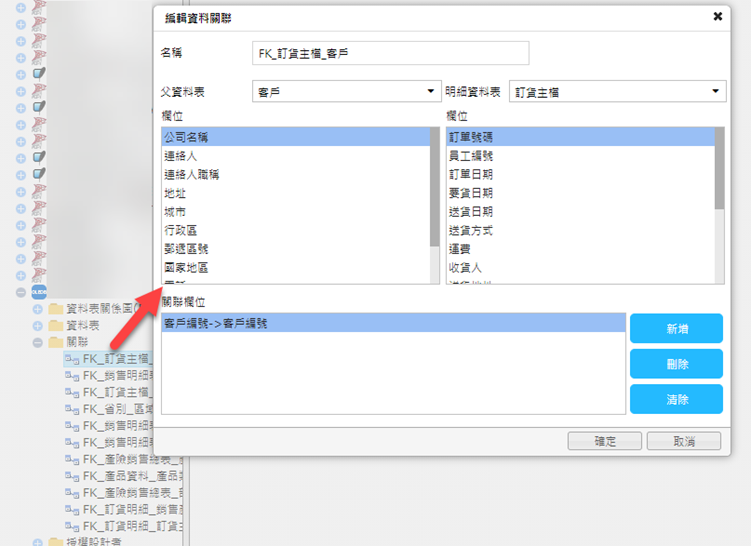
授權設計者
列出有權限使用此資料庫連線的設計者,亦可右鍵選擇設計者使用此資料連線
附註: |
|---|
搭配 [使用者及群組管理] 中的角色,有勾選[頁面修改權限]、[可修改專案]的屬性 |